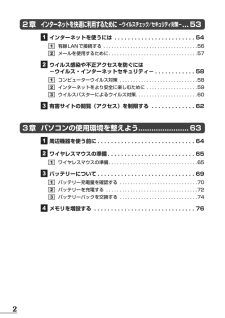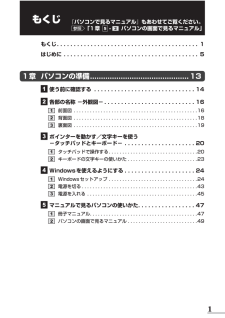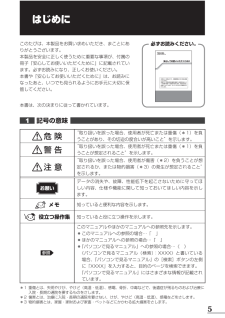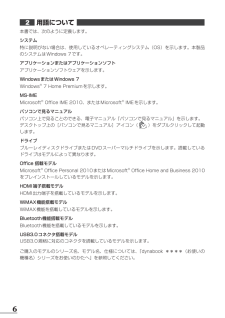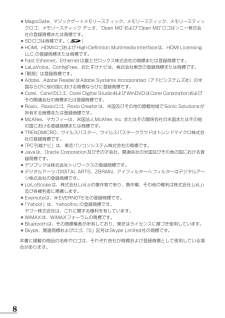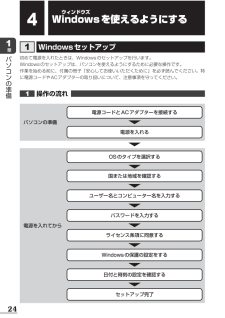Q&A
取扱説明書・マニュアル (文書検索対応分のみ)
"パソコン"1 件の検索結果
"パソコン"570 - 580 件目を表示
全般
質問者が納得基本的には新しいPC側でオークションページにログインすれば大丈夫です。
(ログインIDとパスワードを入力してしまえばOK)
メールに関しては、プロバイダ加入時に設定したメールアドレスか
YahooメールやGmailなどのWEBメールかによって若干変わってきます。
WEBメールの場合は,ブラウザでメールのログインページでIDとパスワード入力でOK。
(ちなみにYahooの場合は一度ログインしてしまえばメールのページもそのまま開けます)
プロバイダ加入時に作ったアドレスの場合は、新しいPC側での設定が必要に...
4945日前view41
(取扱説明書)1章 パソコンの準備 132章 インターネットを快適に利用するために -ウイルスチェック/セキュリティ対策- 533章 パソコンの使用環境を整えよう 634章 買ったときの状態に戻すには -リカバリー- 815章 困ったときは 115dynabookガイド
22章 インターネットを快適に利用するために -ウイルスチェック/セキュリティ対策- ...53 インターネットを使うには ........................54 有線LANで接続する ...................................56 メールを使用するために .................................57 ウイルス感染や不正アクセスを防ぐには-ウイルス・インターネットセキュリティ- ............58 コンピューターウイルス対策 .............................58 インターネットをより安全に楽しむために ...................59 ウイルスバスターによるウイルス対策 .......................60 有害サイトの閲覧(アクセス)を制限する .............623章 パソコンの使用環境を整えよう.......................63 周辺機器を使う前に .............................64 ...
1もくじ もくじ ..........................................1 はじめに ........................................51章 パソコンの準備 .............................................13 使う前に確認する ..............................14 各部の名称 -外観図- ...........................16 前面図 ..............................................16 背面図 ..............................................18 裏面図 ..............................................19 ポインターを動かす/文字キーを使う-タッチパッドとキーボード- .....................20 タッチパッドで操作する .................................2
5はじめにこのたびは、本製品をお買い求めいただき、まことにありがとうございます。本製品を安全に正しく使うために重要な事項が、付属の冊子『安心してお使いいただくために』に記載されています。必ずお読みになり、正しくお使いください。本書や『安心してお使いいただくために』は、お読みになったあと、いつでも見られるようにお手元に大切に保管してください。本書は、次の決まりに従って書かれています。記号の意味危 険“取り扱いを誤った場合、使用者が死亡または重傷(*1)を負うことがあり、その切迫の度合いが高いこと”を示します。警 告“取り扱いを誤った場合、使用者が死亡または重傷(*1)を負うことが想定されること”を示します。注 意“取り扱いを誤った場合、使用者が傷害(*2)を負うことが想定されるか、または物的損害(*3)の発生が想定されること”を示します。お願いデータの消失や、故障、性能低下を起こさないために守ってほしい内容、仕様や機能に関して知っておいてほしい内容を示します。知っていると便利な内容を示します。役立つ操作集知っていると役に立つ操作を示します。参照このマニュアルやほかのマニュアルへの参照先を示します。 ●このマニュ...
6用語について本書では、次のように定義します。システム特に説明がない場合は、使用しているオペレーティングシステ ム(OS)を示します。本製品のシステムはWindows 7です。アプリケーションまたはアプリケーションソフトアプリケーションソフトウェアを示します。WindowsまたはWindows 7Windows® 7 Home Premiumを示します。MS-IMEMicrosoft® Office IME 2010、またはMicrosoft® IMEを示します。パソコンで見るマニュアルパソコン上で見ることのできる、電子マニュアル『パソコンで見るマニュアル』を示します。デスクトップ上の[パソコンで見るマニュアル]アイコン()をダブルクリックして起動します。ドライブブルーレイディスクドライブまたはDVDスーパーマルチドライブを示します。搭載しているドライブはモデルによって異なります。Office 搭載モデルMicrosoft® Office Personal 2010またはMicrosoft® Office Home and Business 2010をプレインストールしているモデルを示します。HDMI端子搭載モデルH...
15章パソコンの準備使う前に確認する最適な場所で使う 人間にとって住みやすい温度と湿度の環境が、パソコンにも最適な環境です。次の点に注意して置き場所、使う場所を決めてください。 ●安定した場所に置きましょう。 不安定な場所に置くと、パソコンが落ちたり倒れたりするおそれがあり、故障やけがにつながります。 ●温度や湿度が高いところは避けましょう。 暖房や加湿器の送風が直接あたる場所はよくありません。 ●強い磁気を発するものの近くで使用しないでください。 磁石はもちろん、スピーカー、テレビの近くは磁気の影響を受けます。磁気ブレスレットなどもパソコンを使用するときははずすようにしましょう。 ●照明や日光があたる位置も考慮しましょう。 照明や日光が直接ディスプレイにあたると、反射して画面が見づらくなります。 ●ラジオやテレビの近くで使用しないでください。 ラジオやテレビの受信障害を引き起こすことがあります。 ●無線通信装置から離してください。 携帯電話も無線通信装置の一種です。 ●パソコンの通風孔をふさがないように置きましょう。 通風孔はパソコン本体内部の熱を外部に逃がすためのものです。ふさぐと、パソコン本体内部が高温...
8 ●MagicGate、マジックゲートメモリースティック、メモリースティック、メモリースティックロゴ、メモリースティック デュオ、"Open MG"および"Open MG"ロゴはソニー株式会社の登録商標または商標です。 ●SDロゴは商標です。( ) ●HDMI、HDMIロゴおよびHigh-Definition Multimedia Interfaceは、HDMI Licensi ng LLC.の登録商標または商標です。 ●Fast Ethernet、Ethernetは富士ゼロックス株式会社の商標または登録商標です。 ●LaLaVoice、ConfigFree、おたすけナビは、株式会社東芝の登録商標または商標です。 ●「駅探」は登録商標です。 ●Adobe、Adobe ReaderはAdobe Systems Incorporated(アドビシステムズ社)の米国ならびに他の国における商標ならびに登録商標です。 ●Corel、Corelのロゴ、Corel Digital StudioおよびWinDVDはCorel Corporationお よびその関連会社の商標または登録商標です。 ●Roxio、Roxioロゴ、...
17章パソコンの準備各部の名称 ー外観図ーシステムインジケーター システムインジケーターは、点灯状態によって、パソコン本体がどのような動作をしているのかを知ることができます。DC IN LED 電源コード接続の状態 参照 P.46Power LED 電源の状態 参照 P.46Battery LED バッテリーの状態 参照 P.70Disk LED本体のハードディスクやドライブなどにアクセスしている参照 《パソコンで見るマニュアル(検索) :ハードディスクドライブに関する表示》ブリッジメディアLEDブリッジメディアスロットにアクセスしている参照 《パソコンで見るマニュアル(検索) :メディアカードのデータについて》ワイヤレス コミュニケーションLED無線通信機能(無線LAN機能/WiMAX機能*1/Bluetooth機能*2)の状態参照 無線LANについて《パソコンで見るマニュアル(検索) :ワイヤレスコミュニケーションLEDが点灯》 WiMAXについて『WiMAXガイド』 Bluetoothについて 《パソコンで見るマニュアル(検索): Bluetooth機能を使おう》*1 WiMAX機能搭載モデルのみ...
16章パソコンの準備ここでは、各部の名前と機能を簡単に説明します。それぞれの詳細は、各参照ページや『パソコンで見るマニュアル』を確認してください。 ●本製品に表示されている、コネクタ、LED、スイッチのマーク(アイコン) 、およびキーボード上のマーク(アイコン)は最大構成を想定した設計となっています。ご購入いただいたモデルによっては、機能のないものがあります。ご購入のモデルの仕様については、 『dynabook**** (お使いの機種名)シリーズをお使いのかたへ』を確認してください。外観図についてお願いキーボードこの部分に無線LANアンテナ、Bluetoothアンテナ*1が内蔵されています。*1 Bluetooth機 能 搭 載 モデルのみヒンジスピーカースピーカー HDMI出力端子*HDMI端子搭載モデルのみHDMIケーブルを接続して、HDMI入力対応機器(テレビ、プロジェクターなど)にパソコンの映像を表示します。電源スイッチ RGBコネクタ外部ディスプレイと接続して、パソコンの映像を外部ディスプレイに表示します。通風孔パソコン本体内部の熱を外部に逃がすためのものです。ふさがないでください。シ...
24章パソコンの準備Wウィンドウズindowsを使えるようにするWindowsセットアップ初めて電源を入れたときは、Windowsのセットアップを行います。Windowsのセットアップは、パソコンを使えるようにするために必要な操作です。作業を始める前に、付属の冊子『安心してお使いいただくために』を必ず読んでください。特に電源コードやACアダプターの取り扱いについて、注意事項を守ってください。操作の流れ パソコンの準備電源を入れてから電源コードとACアダプターを接続する国または地域を確認する電源を入れるユーザー名とコンピューター名を入力するパスワードを入力するライセンス条項に同意するWindowsの保護の設定をする日付と時刻の設定を確認するセットアップ完了OSのタイプを選択する
- 1